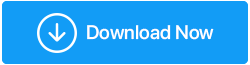Cara Memperbaiki - Windows Defender Tidak Akan Memperbarui
Diterbitkan: 2021-11-24Anda mungkin menggunakan Windows Defenders sebagai perisai utama terhadap ancaman berbahaya. Namun, perisai ini dapat melemah jika Windows Defender tidak diperbarui. Jika itu masalahnya, Anda perlu menyelidiki masalah ini dan mengatasi masalah tersebut sesegera mungkin. Dalam posting ini, kita akan melihat beberapa langkah yang dapat Anda lakukan jika Windows Defender tidak dapat diperbarui.
Mengapa Windows Defender Saya Tidak Memperbarui?
Jika Windows Defender Anda tidak dapat diperbarui, inilah yang mungkin salah –
- Windows Defender tidak dapat memperbarui karena beberapa masalah sementara
- Jika file pembaruan Windows Defender hilang, itu tidak akan diperbarui
- File sistem yang rusak bisa menjadi alasan mengapa Windows Defender Anda menolak untuk memperbarui
Baca Juga: Cara Memperbaiki – Windows Defender Diblokir Oleh Kebijakan Grup
Apa yang Harus Dilakukan Jika Windows Defender Tidak Memperbarui?
Tidak perlu khawatir – Dari memberi Anda alternatif hingga beberapa langkah efektif, berikut adalah hal-hal tertentu yang dapat Anda lakukan jika Windows Defender Anda tidak diperbarui –
1. Restart PC Anda
Restart PC Anda sering memecahkan bahkan masalah yang paling serius. Jadi, jika Anda menemukan bahwa Windows Defender tidak dapat diperbarui, itu mungkin masalah sementara. Dalam hal ini, cukup restart PC Anda dan kemudian periksa apakah menerima pembaruan atau tidak.
2. Perbaiki Masalah Dengan Bantuan Pemecah Masalah Pembaruan Windows
Sama seperti pembaruan lainnya, pembaruan Windows Defender diluncurkan melalui Pembaruan Windows. Jika, layanan pembaruan itu sendiri memiliki masalah, Windows Defender Anda akan mengalami masalah pembaruan. Pemecah Masalah Pembaruan Windows dapat membantu Anda keluar dari situasi ini. Berikut langkah-
- Tekan Windows + I untuk membuka Pengaturan
- Klik Perbarui & Keamanan lalu klik Pemecahan Masalah
- Pilih Pemecah masalah tambahan
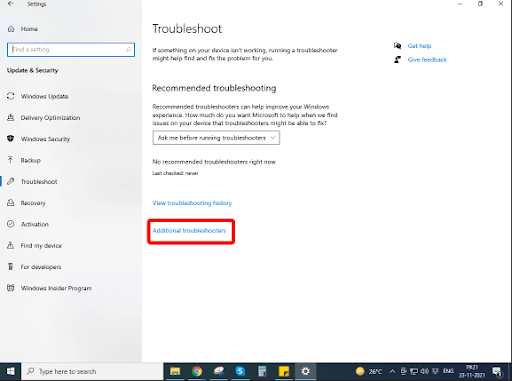
- Klik pada opsi Pembaruan Windows dan kemudian klik lebih lanjut pada Jalankan pemecah masalah
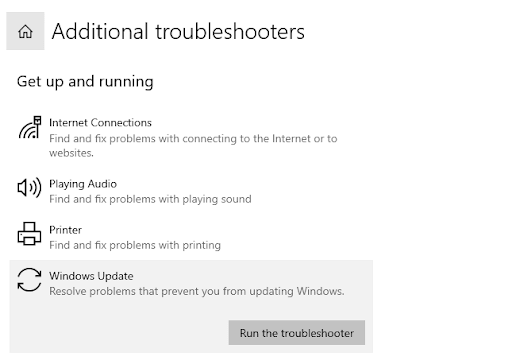
Setelah pemecahan masalah selesai, periksa apakah Anda sekarang dapat menginstal pembaruan.
3. Jalankan Pemindaian SFC
Sangat mungkin, Windows Defender Anda tidak dapat memperbarui karena adanya file sistem yang rusak di komputer Anda. Jika ada file yang rusak, ini dapat mencegah pembaruan aplikasi apa pun. SFC Scannow adalah salah satu cara untuk memperbaiki file yang rusak ini –
- Di bilah pencarian Windows, ketik cmd
- Pilih Jalankan sebagai administrator dari sisi kanan
- Ketika jendela command prompt terbuka, ketik sfc /scannow dan tekan Enter

- Tunggu hingga pemindaian selesai
Jika ada file yang rusak, itu akan diperbaiki dalam beberapa saat
4. Dapatkan Program Antivirus Lain
Hanya karena Windows Defender Anda tidak menerima pembaruan penting, tidak berarti Anda dapat membiarkan PC Anda terbuka terhadap serangan dari ancaman jahat. Kami menyarankan agar Anda dapat memperbaiki masalah ini, mengapa tidak menggunakan program antivirus lain yang efisien. Berbicara tentang Windows, Systweak Antivirus adalah salah satu utilitas Antivirus terbaik untuk Windows yang memiliki reputasi berhasil menghilangkan semua jenis ancaman berbahaya dari komputer Anda dan juga secara real-time. Mari kita lihat beberapa fitur terbaiknya dan lihat bagaimana ia dapat menghapus definisi virus secara efisien dari komputer Anda.
Systweak Antivirus – Sekilas Fitur
- Perlindungan waktu nyata terhadap beberapa jenis ancaman berbahaya
- Perlindungan web menjauhkan Anda dari situs web jahat
- Eksploitasi perlindungan terhadap ancaman yang mungkin menyalahgunakan kerentanan di komputer Anda
- Beberapa mode pemindaian – Cepat, Dalam, dan Kustom mampu menangkap hampir semua jenis file yang bermasalah dari setiap sudut komputer Anda
- Perlindungan firewall selanjutnya dapat menghalangi aplikasi mengakses internet
Cara Menggunakan Systweak Antivirus

1. Unduh dan instal Systweak Antivirus
Klik Disini Untuk Download Systweak Antivirus
Review Lengkap Systweak Antivirus disini
2. Klik Pindai Sekarang untuk mendeteksi ancaman yang akan datang 
3. Anda dapat mengklik kaca pembesar dan kemudian memilih dari mode pemindaian Cepat, Kustom, dan Dalam
4. Anda bahkan dapat mengaktifkan perlindungan web dan firewall juga

- Harga – Pada saat penulisan, blog ini Anda dapat membeli langganan 1 tahun seharga US$ 39,95
- Versi Windows Didukung – Windows 11/10/8.1/8.1/7
5. Periksa Pembaruan Secara Manual
Sebelum kita mempelajari langkah-langkah yang lebih maju, mari kita coba yang sederhana dulu. Anda bahkan dapat mencoba memeriksa pembaruan di Windows Defender secara manual. Langkah-langkah untuk hal yang sama sederhana dan disebutkan di bawah ini -
- Di bilah pencarian Windows, ketik Keamanan Windows
- Dari sisi kanan, klik Perlindungan virus dan ancaman
- Gulir ke bawah dan di bawah Pembaruan perlindungan virus & ancaman, klik Periksa pembaruan

- Anda sekarang dapat menginstal semua pembaruan dan kemudian restart komputer Anda
6. Verifikasi Dari Situs Web Bahwa Anda Memiliki File Pembaruan Windows yang Diperlukan
Anda dapat mencoba mengunduh definisi sendiri. File-file ini akan membantu menginstal versi Windows Security terbaru dan terbaru di komputer Anda. Berikut adalah langkah-langkah untuk hal yang sama -
1. Kunjungi halaman ini untuk menginstal definisi Keamanan Windows
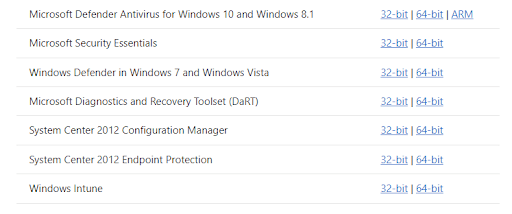
2. Pilih versi Windows Anda, unduh pembaruan dan simpan file ke lokasi
3. Buka lokasi unduhan dan klik dua kali pada file yang diunduh untuk menjalankan pengaturan
Anda sekarang dapat mengambil pembaruan Keamanan Windows secara manual.
7. Ubah Layanan Windows Defender Menjadi Otomatis
Anda bahkan dapat membuat tweak tertentu di Layanan Windows Defender jika Windows Defender tidak mau diperbarui. Di sini Anda harus mengatur layanan ke otomatis, yang langkah-langkahnya tercantum di bawah ini –
- Tekan tombol Windows + R untuk membuka kotak dialog Run
- Di kotak dialog ketik msc dan tekan Enter
- Temukan Layanan Antivirus Windows Defender, klik kanan padanya, dan pilih Properties

- Pastikan Status Layanan berjalan dan jenis Startup adalah Otomatis
- Klik Terapkan dan kemudian OK
Membungkus:
Pentingnya memperbarui antivirus tidak dapat cukup ditekankan. Dan, Windows Defender yang tidak memperbarui dapat segera menjadi masalah serius karena Anda kemudian membiarkan sistem Anda tidak terlindungi. Kami berharap cara di atas akan membantu Anda memperbaiki masalah tersebut. Jika Anda telah dapat menyelesaikan masalah ini, beri tahu kami di bagian komentar di bawah dan untuk konten serupa lainnya, teruslah membaca Tweak Library.